- Si obtienes la chrome_elf.dll error, es porque su archivo ha sido dañado o eliminado.
- El uso de un programa de reparación especializado solucionará rápidamente su problema con solo unos pocos clics.
- También puedes deshacerte de la Chrome dll error siguiendo nuestro método para escanear los archivos de su sistema.
- Copiar el archivo defectuoso como se indica en nuestra solución resolverá que Google Chrome no puede descargar dll error.
A veces, es posible que Google Chrome no se inicie debido a errores de DLL (Biblioteca de enlaces dinámicos). Uno de los mensajes de error de DLL más comunes de Chrome dice:
El programa no puede iniciarse porque falta chrome_elf.dll en su equipo. Intente reinstalar el programa para solucionar este problema.
Ese es un mensaje de error que numerosos usuarios han publicado en los foros de soporte. Si surge el error elf.dll cuando intenta iniciar Chrome, consulte algunas de las posibles resoluciones a continuación.
¿Cómo soluciono el error elf.dll de Chrome?
1. Use un reparador de dll de terceros
Una herramienta dedicada puede reparar y reemplazar archivos dañados en su PC, incluidos los de otro software o archivos cruciales del sistema operativo, manteniendo así su sistema en funcionamiento.
Puede corregir rápidamente cualquier error .dll al permitir que una aplicación profesional busque, escanee y, si es el caso, repare el archivo que no funciona correctamente. Además, el programa también mostrará la descarga de los archivos que faltan.
Recomendamos Restoro porque es ligero y fácil de usar y proporciona una gran cantidad de funciones de optimización y reparación de PC.
Junto con los archivos .dll, el software también puede reparar su registro, reparar daños de malware, solucionar problemas de memoria y CPU, y más.
⇒ Obtener Restoro
2. Ejecute un análisis del Comprobador de archivos del sistema
- Abra Ejecutar con el tecla de Windows + R tecla de acceso directo
- Introduzca cmd en el cuadro Abrir y haga clic en el OK botón.
- En las ventanas de Prompt, ingrese:
DISM.exe /Online /Cleanup-image /Restorehealth - Luego, presione la tecla Retorno.
- En el símbolo del sistema, ingrese:
sfc /scannow - Luego presione la tecla Intro.
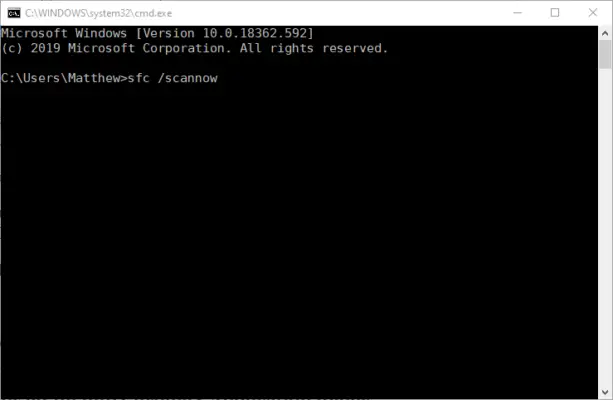
- Si la Protección de recursos de Windows repara algo, reinicie la computadora de escritorio o portátil.
System File Checker se encuentra entre las herramientas más confiables para errores de DLL, ya que puede reparar archivos DLL dañados y viene con su sistema operativo Windows, lo cual es excelente.
3. Copie elf.dll en la carpeta de aplicaciones de Chrome
- Hacer clic el Explorador de archivos botón de la barra de tareas.
- Abra la carpeta de aplicaciones de Chrome en el Explorador de archivos.
- La ruta predeterminada para eso será algo como esto:
C:/Program Files(x86)/Google/Chrome/Application.
- Luego haga clic en la carpeta con el título del número de versión, que será algo así como 79.0.3945.130.
![Google Chrome's Application folder Chrome no puede cargar elf.dll [Fix]](https://auto-surf.ro/wp-content/uploads/1638288487_479_Chrome-nu-poate-incarca-elfdll-Fix.png)
- Haga clic derecho en chrome_elf.dll y seleccione Dupdo. Si no puede encontrar un elf.dll allí, puede obtener un reemplazo de DLL-Files.com como se describe en la siguiente resolución.
![The Copy option Chrome no puede cargar elf.dll [Fix]](https://auto-surf.ro/wp-content/uploads/1638288488_450_Chrome-nu-poate-incarca-elfdll-Fix.png)
- Regrese a la carpeta de aplicaciones de Chrome.
- Haga clic derecho en un espacio vacío dentro de la carpeta de la aplicación y seleccione Pegar.
- Abra Chrome desde su carpeta Aplicaciones.
4. Obtenga un nuevo elf.dll de DLL-Files.com
- Abre el página elf.dll en DLL-Files.com.
![The chrome_elf.dll page Chrome no puede cargar elf.dll [Fix]](https://auto-surf.ro/wp-content/uploads/1638288488_960_Chrome-nu-poate-incarca-elfdll-Fix.png)
- Hacer clic descargar para el archivo elf.dll que coincide con su versión de Chrome.
- También tenga en cuenta que debe descargar un archivo de 32 o 64 bits que coincida con su navegador Chrome de 32 o 64 bits.
- Haga doble clic en el ZIP descargado para el archivo DLL.
- Haga clic en el Extraer todo botón.
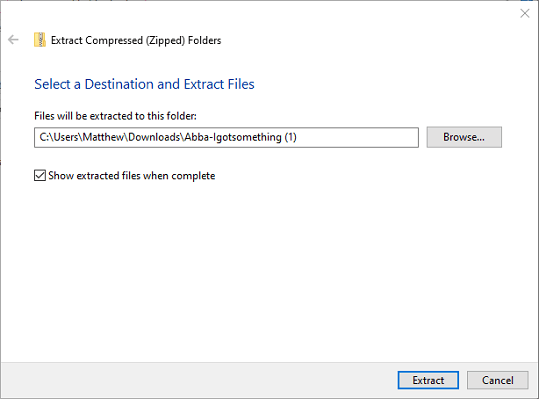
- Hacer clic Navegar para seleccionar una ruta para el archivo extraído.
- Haga clic en el Extraer botón.
- Mueva el elf.dll de la carpeta extraída al directorio de Chrome.
- Si eso no soluciona el problema, mueva el archivo elf.dll a cualquiera de estos:
C:/Windows/SysWOW64 (32-bit DLLs)C:/Windows/System32 (64-bit DLLs)
- Si eso no soluciona el problema, mueva el archivo elf.dll a cualquiera de estos:
- Reinicie Windows después de mover la DLL.
Por lo general, se desaconseja descargar archivos DLL de sitios web, pero DLL-Files.com es una fuente Opiniones de los usuarios confirm ayuda a corregir los errores de DLL que faltan.
5. Revertir Windows con Restaurar sistema
- Restauración del sistema también podría ser útil para corregir el error elf.dll.
- Haga clic derecho en el botón Inicio de Windows 10 y seleccione Correr.
- Ingrese rstrui en el cuadro Abrir de Ejecutar y haga clic en el OK opción.
- Haga clic en el próximo para abrir la lista de puntos de restauración a continuación.
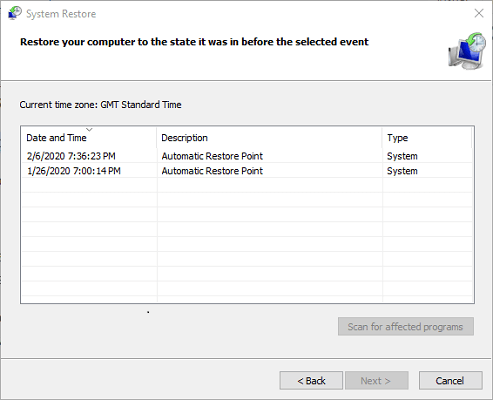
- Seleccione un punto de restauración anterior al error elf.dll en su computadora de escritorio o portátil.
- Si no está seguro, seleccione el punto de restauración más antiguo.
- Haga clic en el Escaneo de programas afectados que abre la ventana que se muestra directamente debajo.
- Esa ventana le dice qué software será eliminado por un punto de restauración seleccionado.
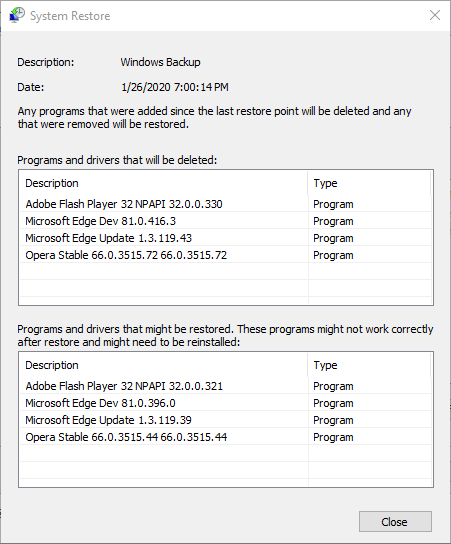
- Esa ventana le dice qué software será eliminado por un punto de restauración seleccionado.
- Haga clic en el próximo y Terminar botones en la ventana Restaurar sistema.
6. Reinstalar Google Chrome
- Abrir Ejecutar.
- Ingresar appwiz.cpl en Ejecutar y haga clic en el OK opción.
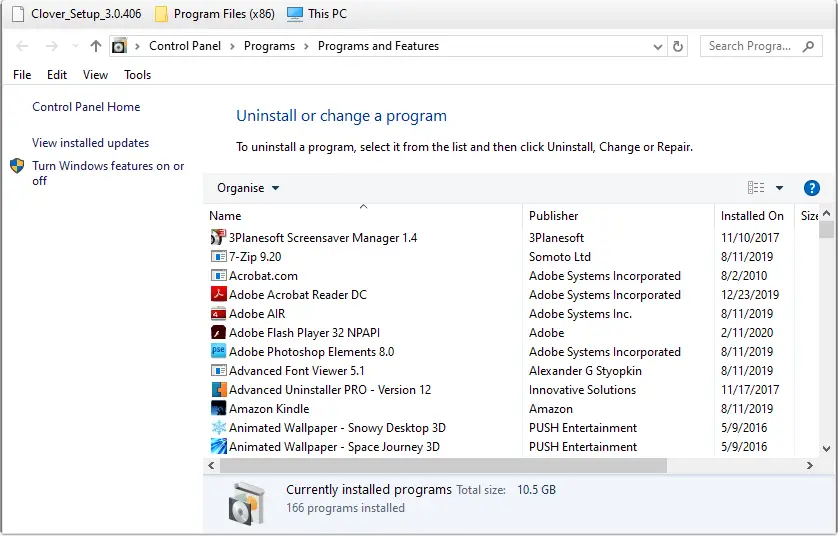
- Seleccione Chrome en el subprograma Programas y características.
- Hacer clic Desinstalar.
- presione el Desinstalar botón en el cuadro de diálogo.
- Reinicie Windows después de desinstalar Google Chrome.
- Hacer clic Descargar cromo en la página del navegador para obtener el instalador de la última versión. Luego reinstale el navegador.
Esas resoluciones probablemente serán suficientes para corregir el error elf.dll para muchos usuarios. ¿Cuál de los procedimientos anteriores funcionó para usted? Deje su respuesta y cualquier otra pregunta o sugerencia en el área de comentarios a continuación.

![Chrome no puede cargar elf.dll [Fix] Chrome no puede cargar elf.dll [Fix]](https://auto-surf.ro/wp-content/uploads/1644718899_517_Chrome-no-puede-cargar-elfdll-Fix.jpg?v=1644718901)
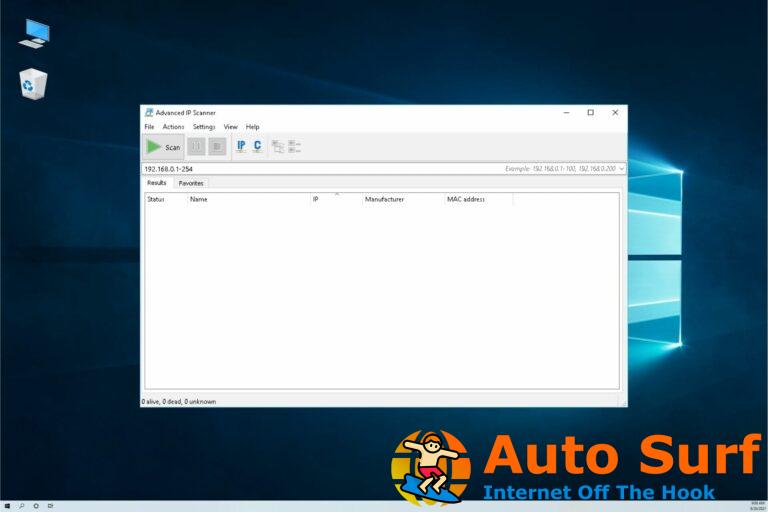


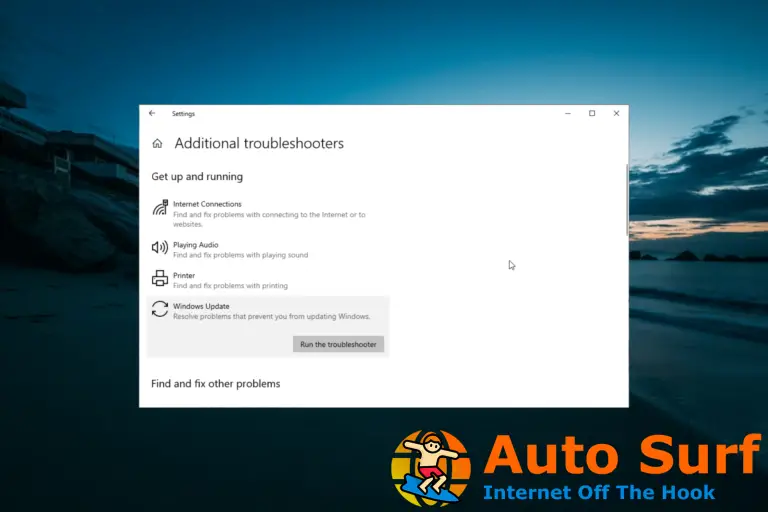
![No se pueden editar documentos de Word 2016 [SIMPLE GUIDE] No se pueden editar documentos de Word 2016 [SIMPLE GUIDE]](https://auto-surf.ro/wp-content/uploads/1644711054_16_No-se-pueden-editar-documentos-de-Word-2016-SIMPLE-GUIDE-768x512.jpeg?v=1644711056)
